PPT幻灯片如何设置几张图片自动播放???
1、打开幻灯片。一般的电脑都有安装Microsoft,如果没有安装也没有Wps的话。就需要自自己下载安装一份。(本次以Powpoint2007为例进行讲解)
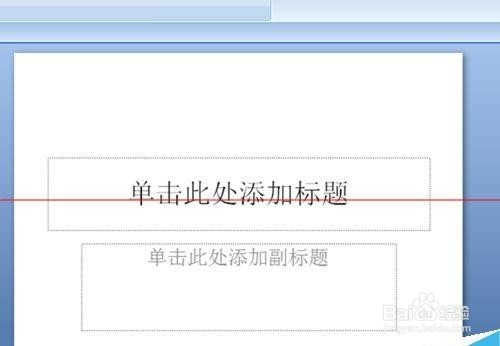
2、点击开始、幻灯片版式、选择空白版式。这样有利于插入图片之后不会显得不好看。
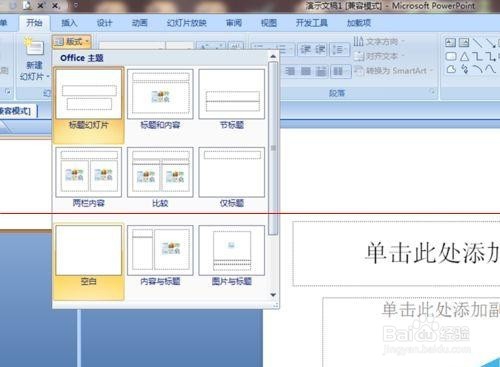
3、点击插入、图片、找到文件中的图片单击之后再点击确定,就把图片插入幻灯片里了。随后在右上角可以裁剪图片和修改图片的大小。
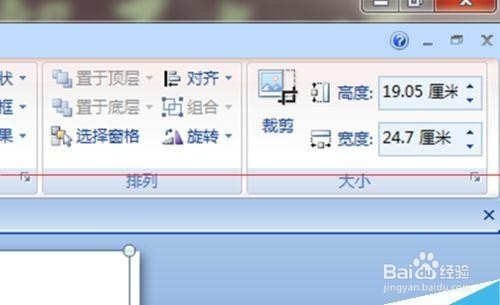

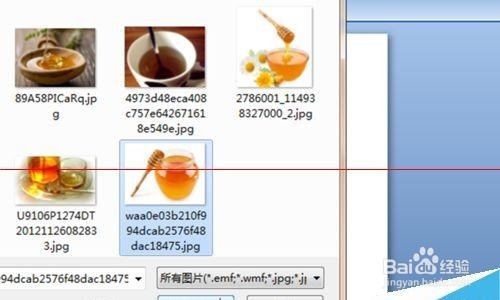
4、点击动画、再点击自定义动画。点击右侧添加效果、进入、随机选择一种效果、点击确定。
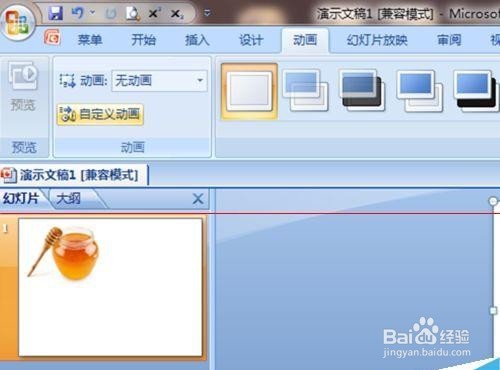

5、右侧,添加效果的下面修改开始的状态由单击时改为之后。这样设计就完成了。
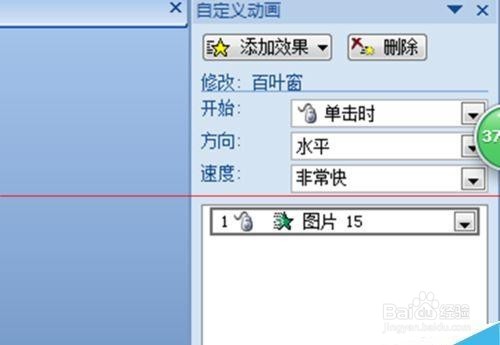

6、撰文不易呀,投个票哈
撰文不易呀,投个票哈
撰文不易呀,投个票哈
声明:本网站引用、摘录或转载内容仅供网站访问者交流或参考,不代表本站立场,如存在版权或非法内容,请联系站长删除,联系邮箱:site.kefu@qq.com。
阅读量:112
阅读量:66
阅读量:134
阅读量:69
阅读量:34